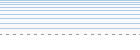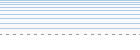|
Tutti noi sappiamo come unire (sommare, dividere, ecc.)
due o più numeri inseriti in altrettante celle,
assegnando il risultato in un'unica cella.
Ma come fare ad unire due o più stringhe di
testo in un'unica cella di destinazione?
Consideriamo l'esempio di seguito:
La cella A1 contiene un nome (MARIO), la cella B1 contiene
un cognome (ROSSI), nella cella C1 vogliamo inserire
il nominativo completo (nome e cognome).
Niente di più semplice! basterà inserire
nella cella C1 la seguente formula:
=A1 & B1
Il simbolo (&)
è appunto l'operatore di concatenamento che serve
ad unire gli elementi di testo.
Il risultato sarà:
| |
A |
B |
C |
| 1 |
MARIO |
ROSSI |
MARIOROSSI |
| 2 |
|
|
|
Sarebbe il caso inserire uno spazio tra nome e cognome,
non ti pare?
Aggiungiamo, anzi concateniamo, tra le due stringhe
anche uno spazio delimitato tra virgolette, così:
" "
quindi integriamo lo spazio e le virgolette nella formula:
=A1 &"
"& B1
Avrai notato che i simboli di unione (&) adesso
sono due poichè le stringhe da unire alla prima
(A1) sono lo spazio (" ") ed
il contenuto della seconda cella (B1).
Il risultato:
| |
A |
B |
C |
| 1 |
MARIO |
ROSSI |
MARIO ROSSI |
| 2 |
|
|
|
|